-
Win10立体桌面页面无法切换的原因与解决方法
- 2017-03-13 01:00:00 来源:windows10系统之家 作者:爱win10
最近有很多用户们反映Win10立体桌面页面无法切换的问题,针对win10立体桌面无法切换的问题,windows7之家小编总结了一下立体桌面无法切换的原因及解决方法。那么下面就把Win10立体桌面页面无法切换的原因与解决方法告诉大家,大家看完涨知识。
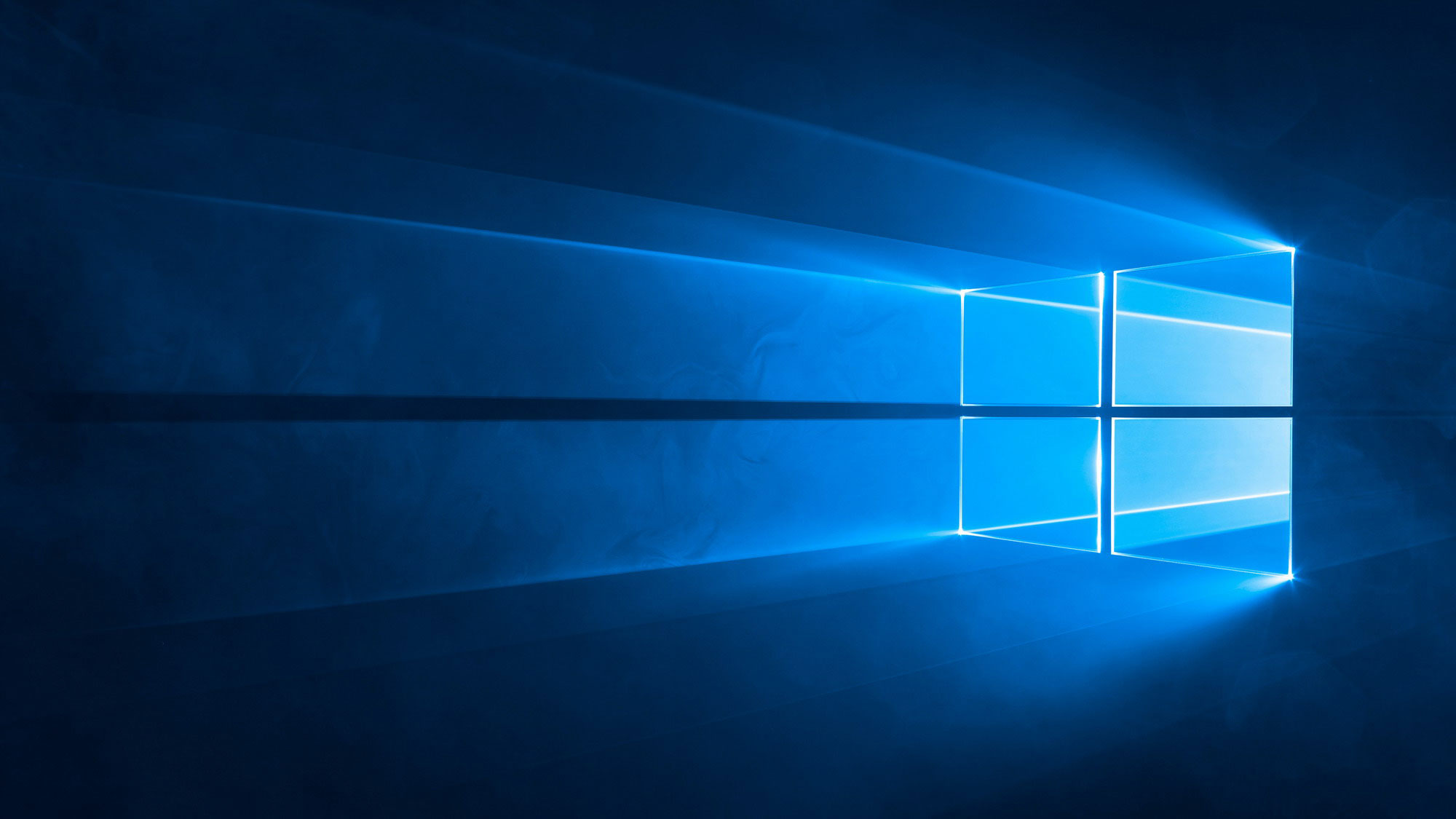
没有aero特效,或禁用aero的,无法实现3D切换(普通家庭版没aero功能)
桌面主题若选择“基本和高对比主题”,也将自动禁用aero。
Windows10实现立体桌面页面效果方法
一、使用快捷键实现立体桌面切换页面效果
按住win(Ctrl键旁边)+Tab,再按一次Tab即可切换,或者用鼠标滚轮切换
二、使用快捷方式实现立体桌面切换页面效果
在桌面中单击右键新建一个“快捷方式”
在“请键入项目的位置”中输入“C:Windowssystem32rundll32.exe DwmApi #105”,然后点下一步。
在“键入该快捷方式的名称”中输入“3D窗口切换”点击“完成”
在该快捷图标上右键-属性-
电脑常识
在属性窗口下,单击“更改图标”,在该文件夹中查找图标中输入%SystemRoot%System32imageres.dll或者%SystemRoot%system32SHELL32.dll,然后回车或者点击下面空白处,会出现图标,选择自己喜欢的图标即可。
拖拉该快捷方式将其锁定到任务栏中,现在只要点击该快捷方式就可以重现3D窗口切换画面了。
三、用写入注册表的方式实现立体桌面切换页面效果
此方法在右键菜单中切换,比起前面两种方法,这方法显得有点鸡肋,需要另外下载3D窗口转换程序。
下载桌面右键3D窗口转换程序
运行里面的注册表即可在右键菜单中生成"窗口转换程序"
如上所述的全部文章内容就是相关Win10立体桌面页面无法切换的原因与解决方法了,相信通过小编上述对Win10立体桌面页面无法切换的原因与解决方法的介绍之后,大家对win10立体桌面都有一定的了解及认识了,更多资讯关注我们的win7系统下载之家!
猜您喜欢
- word,小编告诉你怎么解决word向程序发..2018-06-22
- win7系统64位纯净版推荐下载..2017-01-11
- 正版win7旗舰版纯净安装方法..2017-04-03
- Win10系统怎么调节屏幕亮度的方法..2015-06-09
- 解答win7如何彻底删除2345网址导航..2018-11-12
- w732位精致装机版最新下载2017-04-12
相关推荐
- 一键重新装系统图文教程 2017-04-09
- 深度技术ghost win7 32旗舰版 2016-11-07
- 系统之家win7gho推荐下载 2016-12-02
- 雨林木风安装win7SP1X86方法 2016-10-24
- win10系统64位专业版最新下载.. 2017-03-31
- 小编告诉你win8如何扩大虚拟内存.. 2017-10-12





 系统之家一键重装
系统之家一键重装
 小白重装win10
小白重装win10
 百度图片批量下载器v9.0.0.2241 绿色免费版 (图片下载批量)
百度图片批量下载器v9.0.0.2241 绿色免费版 (图片下载批量) 世爵加速浏览器 v1.0
世爵加速浏览器 v1.0 Chrome v28.0.1500.72 中文增强版 (新增过滤广告鼠标手势)
Chrome v28.0.1500.72 中文增强版 (新增过滤广告鼠标手势) kr浏览器 v2.3官方正式版
kr浏览器 v2.3官方正式版 雨林木风Win8 64位专业版系统下载 v1908
雨林木风Win8 64位专业版系统下载 v1908 小白系统Ghost windows XP SP3 纯净版201812
小白系统Ghost windows XP SP3 纯净版201812 萝卜家园 Gho
萝卜家园 Gho 魔法猪 ghost
魔法猪 ghost 新萝卜家园gh
新萝卜家园gh 雨林木风ghos
雨林木风ghos e影浏览器 v2
e影浏览器 v2 yy电台 v2.0
yy电台 v2.0 易狐浏览器 v
易狐浏览器 v 小白系统ghos
小白系统ghos 雨林木风ghos
雨林木风ghos 小白系统win1
小白系统win1 深度技术ghos
深度技术ghos 粤公网安备 44130202001061号
粤公网安备 44130202001061号